Annonse
e-post spam er ille nok Hvordan fikk Internett "Spam" navnet? Les mer . Men nå henvender spammere seg til kalenderinvitasjoner for å presse produktene sine ved å bruke falske hendelsesinvitasjoner. iCloud-brukere har nylig sett en stor bølge i praksis, og de fleste Mac- og iOS-brukere har Apples kalender som standard aktivert.
Varsler for disse falske hendelsene vil vises på alle iCloud-aktiverte enheter. Ikke bare klikk på "Avvis" på invitasjonen til begivenheten - det er en riktig og feil måte å håndtere kalender spam.
Hvor kom det fra?
Den siste bølgen med kalendersøppel for å målrette iCloud-brukere kom fra Kina, og prøvde å skifte falske solbriller fra Ray-Ban og Oakley over Black Friday-helgen 2016. Selv om Apple kan begrense hvor ofte kalenderinvitasjoner kan gjøres ved hjelp av flomregistrering, hvis spammer oppretter mange kontoer, kan de omgå denne begrensningen.

Det er grunnen til at du vil få invitasjoner fra tilfeldig genererte navn som "bdrtrvn", men det er også sannsynlig at mange av disse forespørslene kom fra forskjellige IP-adresser for å lure Apples spamdeteksjon ytterligere. Apple uttaler stolt at de
krypterer nesten all informasjon lagret i iCloud, men dette betyr at de ikke kan lese kalenderinformasjonen din.Som sådan er det ikke mulig å identifisere spam ved å bruke den vanlige mønsterdeteksjonen som brukes av e-post spamfiltre Topp 4 freeware spamblokkere som faktisk fungerer Les mer . Du kan ikke bare skanne kalendere etter invitasjoner som bruker en bestemt frase, så det er vanskeligere å fjerne uønskede forespørsler. Å låse kalender inviterer bare til kjente brukere vil i det vesentlige beseire poenget med en slik funksjon, som mange er avhengige av for forretnings-, presse- og til og med arrangementer med velorganiserte familie og venner.
Slett spam rett måte
Det er noen få måter å bli kvitt den fornærmende invitasjonen, men det er en viktig ting å huske: hvis du bare nekter invitasjonen ved å klikke Avslå, vil du sende et varsel til spammeren som informerer dem om at du er en ekte person og at e-postadressen din er gyldig. Det er verdifull informasjon til de som blindt retter seg mot så mange e-postadresser som mulig, og potensielt åpner deg for mer spam i fremtiden.
Slett via iPhone:
- Åpne Kalender app og trykk på kalendere nederst på siden.
- Tap Redigere øverst i venstre hjørne, bla ned til “iCloud” og trykk på Legg til kalender.
- Kall den nye kalenderen “Spam” eller noe sånt (navn betyr ikke noe, du sletter det likevel) og treffer Ferdig, deretter Ferdig en gang til.
- På hovedskjermbildet for kalender Innboks nederst i høyre hjørne.
- Trykk på hendelsesnavnet (men ikke trykk på Godta, kanskje eller Avvis) og trykk deretter på Kalender.
- Velg "Spam" -kalenderen du opprettet i trinn tre, og trykk deretter Ferdig og gjenta for andre forespørsler.
- Gå tilbake til hovedskjermbildet for kalender, trykk kalendere i bunnen igjen, etterfulgt av Redigere.
- Velg "Spam" -kalenderen du opprettet, bla til bunnen av siden og trykk Slett kalender. Velg "Slette og ikke varsle" hvis du får en melding.
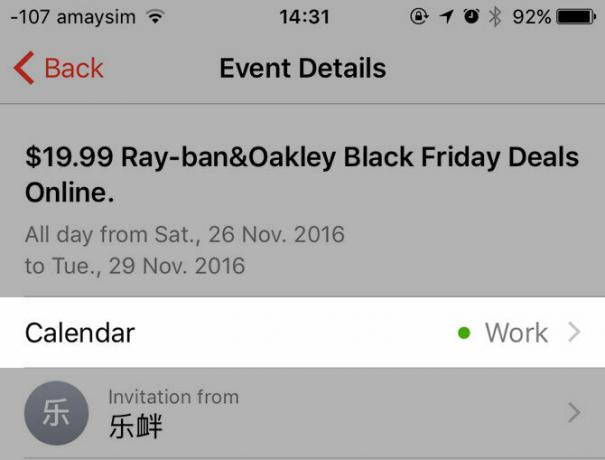
Slett via Mac-kalender:
- Start Mac-en Kalender app og ta turen til Fil> Ny kalender.
- Gi den et navn som "Spam" eller noe lignende. Forsikre deg om at andre iCloud-kalendere er synlige ved å merke av i ruten ved siden av navnene deres.
- Finn de falske spaminvitasjonene i kalenderen din (de vil vises i en svak grå, med en stiplet kontur), Dobbeltklikk dem og bruk den fargede firkanten i øverste høyre hjørne for å tilordne dem til “Spam” -kalenderen du nettopp har laget.
- Gjenta for andre falske begivenhetsinvitasjoner du har mottatt, da Høyreklikk (eller klikk med to fingre) på "Spam" -kalenderen og klikk Slett. Velg "Slette og ikke varsle" hvis du får en melding.
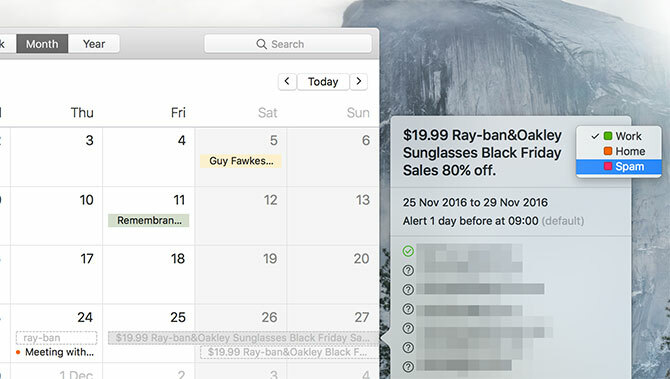
Slett via iCloud.com:
Merk: Jeg har lest at det også er mulig å utføre det samme kalender-bytte-og-slette-trikset ved hjelp av iCloud.com. Men jeg ser ikke ut til å få begivenhetene til å gå over til "Spam" -kalenderen. Dette kan være et midlertidig problem med iCloud, eller det kan ganske enkelt ikke fungere via webgrensesnittet. Hvis du vil prøve det, er det slik det skal fungere:
- Drar mot iCloud.com og logg inn ved hjelp av den berørte Apple ID.
- Velge Kalender Klikk deretter på utstyr og velg Ny kalender.
- Gi kalenderen et navn som "Spam", og sørg for at de andre iCloud-kalenderene dine er synlige ved å merke av i ruten ved siden av navnene deres.
- Finn de falske spaminvitasjonene, Dobbeltklikk dem, bruk deretter den fargede boksen øverst til høyre for å tilordne dem til “Spam” -kalenderen du nettopp opprettet.
- Gjenta for flere falske hendelser, og trykk deretter Redigere etterfulgt av rødt ikon som vises ved siden av "Spam" -kalenderen du opprettet.
- Velge Slett og trykk på "Slett og ikke varsle" hvis du får en melding.
Slå av iCloud-kalenderen
Hvis du ikke bruker iCloud-kalenderen i det hele tatt (kanskje det glad i Google Kalender 9 Google Kalender-funksjoner du bør brukeGoogle Kalender har flere triks i ermet enn du kanskje skjønner. Våre tips vil hjelpe deg med å organisere arrangementer og redusere tiden du bruker på å administrere kalenderen. Les mer eller en av disse fantastiske erstatningene 5 av de beste Mac Kalender-appene og tilleggeneDet er mange gode tredjepartsapper som fungerer som erstatning for Mac-kalenderprogrammet, eller som tillegg for å ta det til neste nivå. Her er favorittene våre. Les mer ), så kan du deaktivere det på alle enhetene dine. Det vil fremdeles være der i bakgrunnen, men du vil ikke høre noe om det.
Slik deaktiverer du iCloud Kalender på en iPhone: Drar mot Innstillinger> iCloud og veksle Kalender å av.

Slik deaktiverer du iCloud-kalender på macOS: Drar mot Systemvalg> iCloud og fjern merket i ruten ved siden av Kalender.

Forhindre invitasjoner til spam i fremtiden
Du kan fremdeles forhindre at spam-invitasjoner når deg hvis du holder iCloud aktivert. Bare velg å motta dem som e-post i stedet. Det er den ekstra fordelen med internett-spamfilteret ditt, og du kan bare slette meldingen fra innboksen uten å måtte avvise på den måten som er beskrevet ovenfor.
Bare vær oppmerksom på at når du har valgt å gjøre dette, ikke vil du motta det noen invitasjoner via Kalender-appene dine - du må godta alle invitasjoner via e-post inkludert de legitime. Hvis du ikke stoler på funksjonen, kan det hende at det ikke er så mye.
Deaktiver invitasjoner til iCloud-kalender:
- Drar mot iCloud.com fra en nettleser og logg inn med din Apple ID.
- Klikk på Kalender, Klikk på utstyr ikonet nederst til venstre og velg Preferanser.
- På Avansert faneendring “Motta invitasjoner til hendelser som:” til Epost til og klikk Lagre.
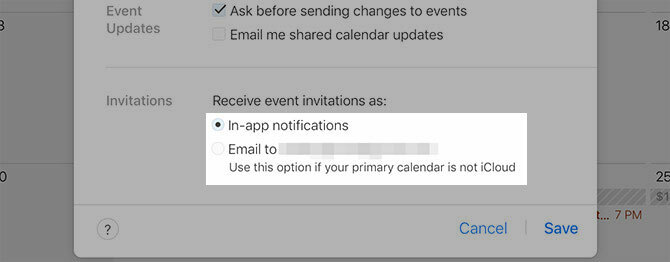
Det er ikke bare iCloud
Hendelses spam er ikke noe nytt, og det er ikke bare iCloud som blir berørt. Google Kalender, den mest populære valg for deling og organisering av arrangementer 12 Produktive ideer for en delt Google-kalenderGoogle Kalender er et fenomenalt produktivitetsverktøy. Disse 12 ideene skal gi deg litt inspirasjon til å begynne å tenke kreativt når det gjelder Google Kalender. Les mer , lider i hendene på spammere. Forekomsten av iCloud-spam nylig ser ut til å antyde at problemet imidlertid blir verre, så det vil være interessant å se hvordan Apple reagerer på problemet.
Har du mottatt kalendersøppel via iCloud eller en annen leverandør? Hvordan taklet du det? Gi oss beskjed hvis du er blitt berørt i kommentarene nedenfor.
Tim er en frilansskribent som bor i Melbourne, Australia. Du kan følge ham på Twitter.


